Word常见疑难解答:删除Word多余的空白页
作者:部落窝教育来源:部落窝教育发布时间:2018-08-09 15:27:11点击:2099
最近小编利用Word制作一份计划书,做完以后却发现文档中存在很多不必要的空白页,而这些空白页怎么都删除不了,花了一番功夫才摸索出解决之道。
我想,常用Word办公软件的朋友,一定也遇到过这样的事情,因此将方法分享给大家,说说它的破解之法。
Word中删除空白页通常分为以下3种情况:
1、 最后一页空白页,怎么删除?
文档中最后一页面有空白,这种情况是因为最后一页空白页中包含了回车符、制表符、分页符等标记 。如果你说空白页中并没发现这些标记,可点击【开始】-【段落】组的“显示与隐藏编辑标记”按钮,将其显示出来。
解决方法:将光标定位到最后空白页面上,然后按【Backspace】键或【Delete】键即可删除空白页。
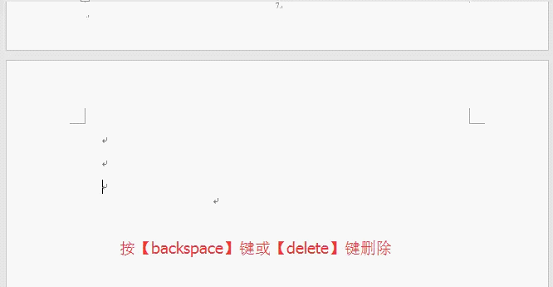
如果使用【Backspace】键或【Delete】键删除不了空白页,那你就看看是否是下面这种情况:
2、 表格太满,导致的空白页,怎么删除?
Word中,表格若太大,会把一个页面占满,表格后面的回车符将自动停留在下一页面,从而形成一个空白页。
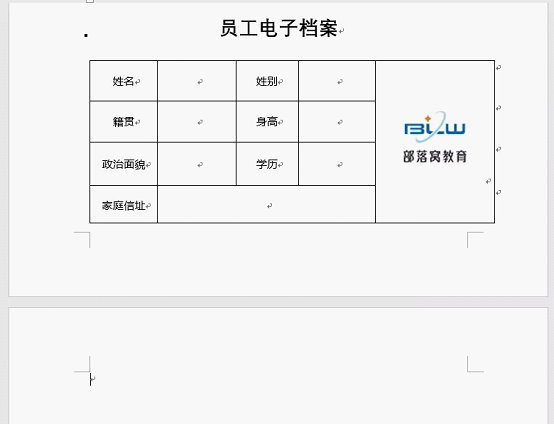
解决方法1:光标定位到最后的空白页上,单击鼠标右键,选择“段落”命令,打开“段落”对话框,设置“行距”为“固定值”,“值”为“1磅”,然后点击“确定”按钮即可删除空白页。
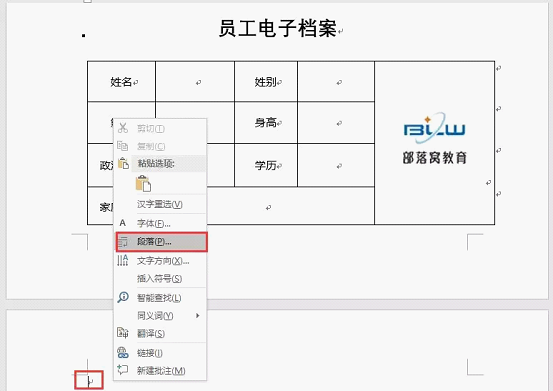
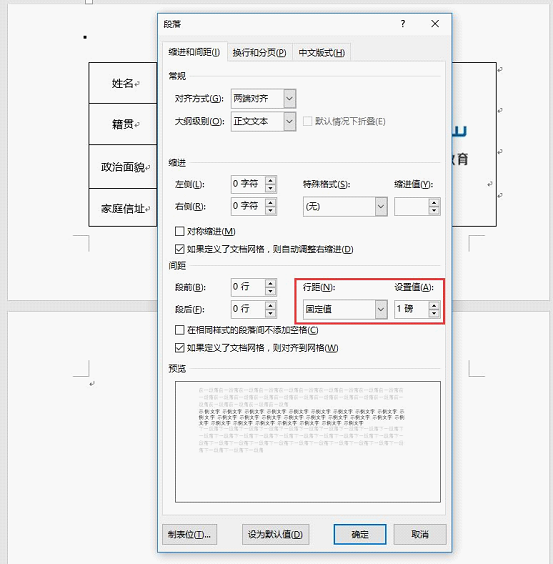
解决方法2:选择空白页上的回车符,单击鼠标右键,选择“字体”命令,打开“字体”对话框,勾选“隐藏”复选框,然后点击“确定”按钮也可删除空白页。
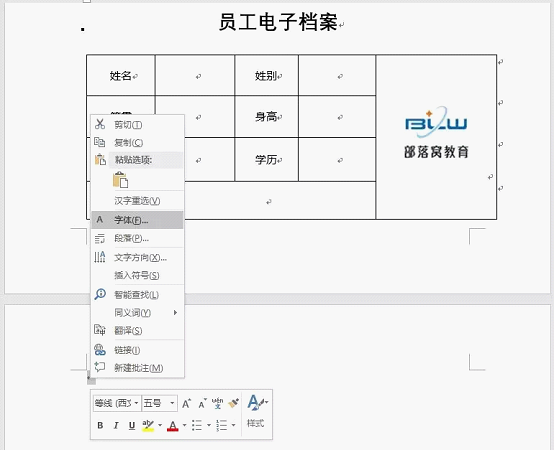
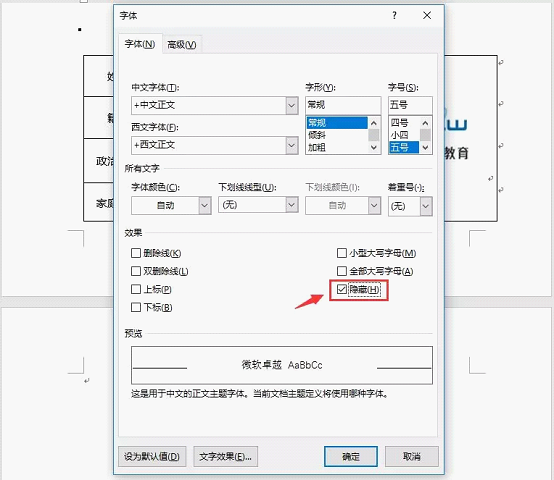
3、Word中有多个空白页,怎么删除?
Word中如果有多个空白页,我们可以利用“查找和替换”功能来统一删除。
解决方法:按【Ctrl+H】组合键,打开“查找和替换”对话框。将鼠标光标定位于“查找内容”文本框中,点击【更多】-【特殊格式】按钮,在弹出的菜单中选择“手动分页符”命令。然后点击“全部替换”按钮,即可将文档中所有的空白页全部删除。
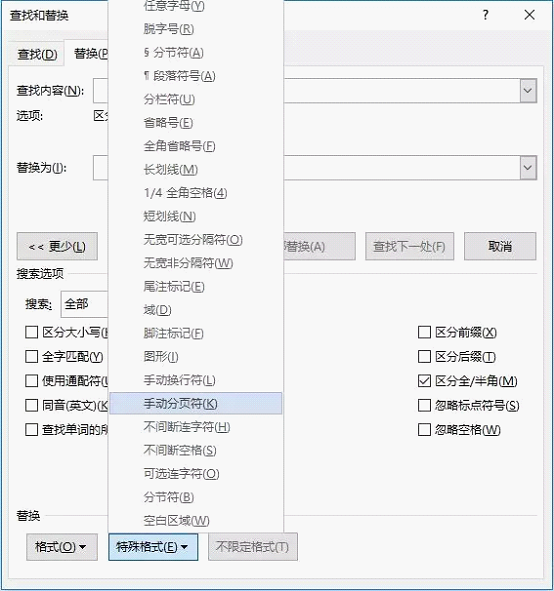
技巧提示:也可直接在“查找内容”文本框中输入“^m”,然后点击“全部替换”按钮删除空白页。
相关推荐:
微信扫二维码关注部落窝教育Word教程微信公众号,每天和小编一起学Word。

